먼저 단락 경계선이 뭔지 알아보자
인디자인에서 사용하는 단락경계선은
쉽게 말해서 여러 줄의 단어를 사용하고 그 단어의 위나 아래에 경계선을 그어주는 건데
아래의 이미지를 보면 이해하기 쉽다.
다이어리를 만들거나 표 같은 걸 만들 때도 활용할 수 있는데
행간을 넓혀주게 그에 맞게 단락경계선도 따라서 움직이기 때문에
이런 형태의 디자인을 할때 텍스트 따로 선 따로 만들 필요가 없다
(이거 배우기 전까지는 그냥 선을 그어서 만들거나 표를 활용해서 사용했었다)
이렇게 편리할 수가 없다.

단락경계선은 어디서 만들 수 있나?
우측에 있는 단락패널에서 상단 오른쪽의 더 보기 버튼을 클릭하면
긴 팝업 메뉴가 뜨는데 아래쪽으로 내려가다 보면 단락경계선이라고 나와있다.
단축키는 cmd+opt+J
이건 자주 사용할 수도 있으니 꼭 외워두자.


단락 경계선 옵션을 알아보자
제일 먼저 위쪽 경계선을 사용할 것인지
아래쪽 경계선을 사용할 것인지를 정한다.
그리고 선 두께와 색상, 색조를 정해주면 된다.
선과 텍스트의 간격이 너무 가깝다면 오프셋을 적용해 주면 된다.
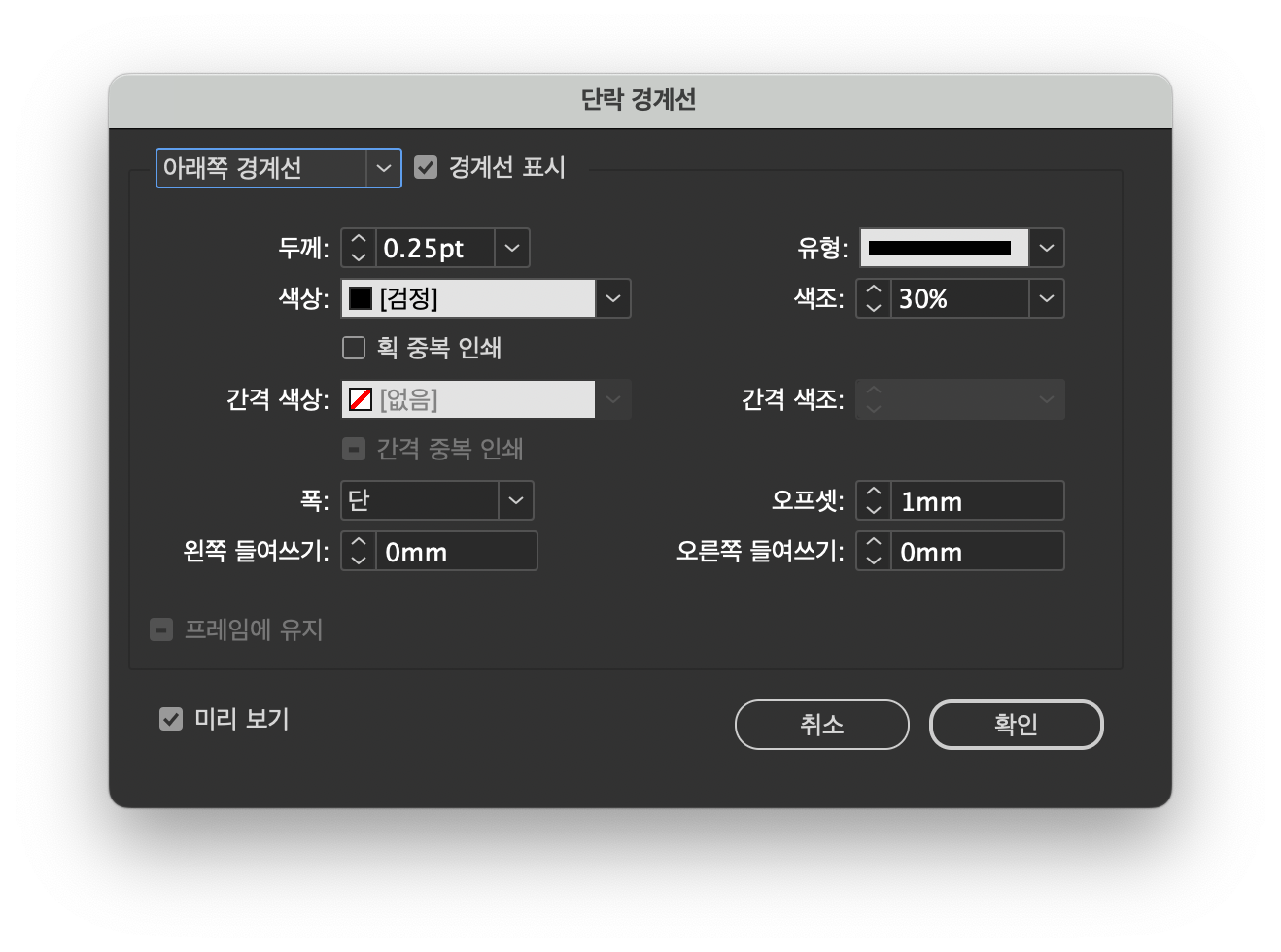
단락경계선으로 만든 선은
텍스트 상자를 길게 늘이거나 행간을 조정하면 자동으로 선이 따라오니까 너무 편리하다.
적극 활용하길 바란다~
+
인디자인에서 디자인을 할때 여러 가지 표현 방법이 있지만
얼마나 더 효율적으로 만들 수 있는지가 가장 중요하다.
그래서 단락 스타일을 만들거나 마스터 페이지를 만드는 등
반복되는 작업을 최대한 단순하게 만들 수 있는 능력이 필요하다.
2024.04.05 - [adobe/indesign] - 어도비 인디자인 표 흘리기 머리글 반복하는 방법
어도비 인디자인 표 흘리기 머리글 반복하는 방법
인디자인 표 만들고 머리글(첫번째 행) 반복하는 방법 인디자인 표 작업을 하다보면 가끔씩 길이가 엄청 길어서 한페이지를 넘기를 표를 만나게 된다. 다음 페이지에도 동일하게 제일 첫번째 행
smilewolf.tistory.com
2024.04.04 - [adobe/indesign] - 어도비 인디자인 표 간격 조절 하는 방법
어도비 인디자인 표 간격 조절 하는 방법
어도비 인디자인 표 간격 조절하는 쉬운 방법 인디자인에서 텍스트와 이미지만 다루다가 표가 들어오면 갑자기 뭔가 어려워 보이는데 한 번만 제대로 익혀 두면 쉽게 사용할 수 있다. 복잡하지
smilewolf.tistory.com
2024.04.03 - [adobe/indesign] - 인디자인 표 만들기 표 편집하고 스타일 적용해서 쉽게 디자인 하기
인디자인 표 만들기 표 편집하고 스타일 적용해서 쉽게 디자인 하기
표 만들기가 쉬워졌다. 예전에 인디자인에서는 좀 더 복잡했던 것 같은데 이제는 프레임을 안 만들고 바로 [표]-[표 만들기]만 클릭해 주면 행과 열을 설정해서 드래그하면 끝. 너무 간편하다. 인
smilewolf.tistory.com
'adobe > indesign' 카테고리의 다른 글
| 인디자인 텍스트 감싸기 5초컷 이렇게 한다 (0) | 2024.06.18 |
|---|---|
| 인디자인 마이터제한은 어떻게 사용하는 것인가? (0) | 2024.06.13 |
| 어도비 인디자인 표 흘리기 머리글 반복하는 방법 (0) | 2024.04.05 |
| 어도비 인디자인 표 간격 조절 하는 방법 (0) | 2024.04.04 |
| 인디자인 표 만들기 표 편집하고 스타일 적용해서 쉽게 디자인 하기 (0) | 2024.04.03 |




댓글